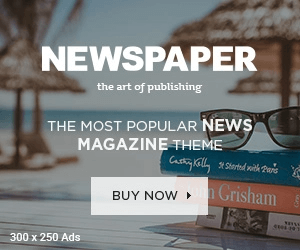Trong quá trình lướt web, trình duyệt thường lưu lại cache (bộ nhớ đệm), bộ nhớ này giúp tải lại trang web nhanh hơn trong những lần truy cập sau tuy nhiên có thể gây ra lỗi trình duyệt. Bài viết này của doanhtri.vn sẽ hướng dẫn chi tiết cách xóa bộ nhớ đệm trình duyệt web để tăng tốc độ để bạn tham khảo.
Bộ nhớ đệm (Cache) là gì? Vì sao nên xóa bộ nhớ đệm?
Khái niệm bộ nhớ đệm (Cache)
Bộ nhớ đệm (cache) của trình duyệt web là nơi trình duyệt lưu trữ tạm thời các file của trang web mà bạn đã truy cập. Khi bạn truy cập lại trang web đó, trình duyệt sẽ tự động tải các file từ bộ nhớ đệm thay vì tải lại từ máy chủ giúp trang web hiển thị nhanh hơn. Tuy nhiên, bộ nhớ đệm không phải lúc nào cũng mang lại lợi ích, khi bộ nhớ đệm quá đầy, nó lại có thể làm trình duyệt trở nên chậm chạp hiển thị sai nội dung, thậm chí gây ra lỗi không mong muốn. Việc xóa bộ nhớ đệm định kỳ để tối ưu trải nghiệm, giúp giải phóng dung lượng.
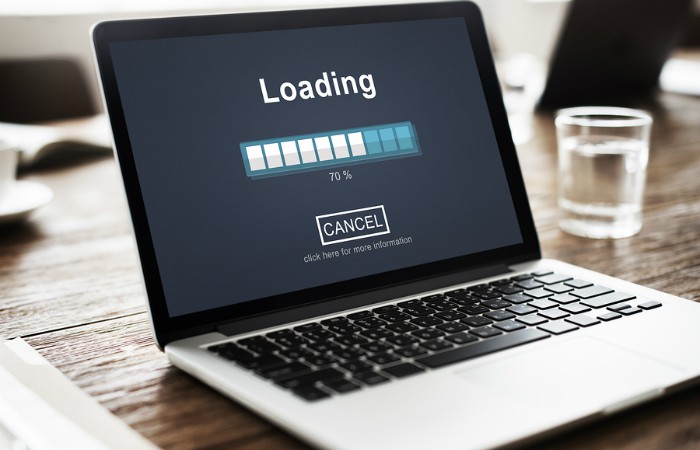
Xem thêm: Hướng dẫn sử dụng trình duyệt quản trị modem Viettel
Vì sao nên xóa bộ nhớ đệm?
- Xóa cache sẽ tăng tốc độ và hiệu suất, giải phóng tài nguyên giúp trình duyệt của bạn hoạt động mượt mà hơn;
- Khi trang web đã cập nhật nhưng cache vẫn giữ bản cũ, bạn có thể thấy bố cục sai, xóa cache sẽ giúp tải lại dữ liệu mới, khắc phục lỗi hiển thị website;
- Cache có thể chứa thông tin nhạy cảm như phiên đăng nhập, file tạm nên việc xóa cache giúp bảo vệ thông tin cá nhân của bạn, tăng cường bảo mật;
- Bộ nhớ đệm (cache) trên trình duyệt giống như một kho lưu trữ tạm thời, xóa cache là một cách đơn giản để giải phóng không gian lưu trữ;
- Xóa cache sẽ giúp các tiện ích mở rộng tránh xung đột dẫn đến lỗi khi duyệt web.
Hướng dẫn cách xóa bộ nhớ trình duyệt phổ biến để tăng tốc độ
Google Chrome / Cốc Cốc
- Mở trình duyệt, nhấn tổ hợp phím Ctrl + Shift + Delete (trên Windows) hoặc Command + Shift + Delete (trên macOS);
- Cách thủ công:
- Nhấp vào biểu tượng ba chấm dọc ở góc trên bên phải;
- Chọn Công cụ khác (More tools) > Xóa dữ liệu duyệt web (Clear browsing data);
- Trong cửa sổ mới, chọn Phạm vi thời gian (Time range) là “Từ trước đến nay” (All time);
- Đánh dấu vào ô “Hình ảnh và tệp trong bộ nhớ đệm” (Cached images and files) và nhấp “Xóa dữ liệu” (Clear data).

Xem thêm: Cách khóa trình duyệt Chrome để bảo vệ thông tin cá nhân
Mozilla Firefox
- Nhấn tổ hợp phím Ctrl + Shift + Delete (trên Windows) hoặc Command + Shift + Delete (trên macOS);
- Cách thủ công:
- Nhấp vào biểu tượng ba gạch ngang ở góc trên bên phải;
- Chọn Lịch sử (History) > Xóa lịch sử gần đây (Clear recent history);
- Trong menu thả xuống, chọn “Mọi thứ” (Everything);
- Đánh dấu vào ô “Bộ nhớ đệm” (Cache) và nhấp “Xóa ngay” (Clear Now).
Microsoft Edge
- Nhấn tổ hợp phím Ctrl + Shift + Delete (trên Windows) hoặc Command + Shift + Delete (trên macOS);
- Một cửa sổ sẽ hiện ra, đảm bảo bạn đã tích chọn “Cached images and files” (Hình ảnh và tệp trong bộ nhớ đệm);
- Nhấn “Clear now” (Xóa ngay) để hoàn tất.
Safari (macOS)
- Mở trình duyệt Safari;
- Trên thanh menu, vào Safari > Preferences (Tùy chọn);
- Chọn tab Advanced (Nâng cao);
- Tích chọn “Show Develop menu in menu bar” (Hiển thị menu Phát triển trên thanh menu);
- Thoát khỏi cửa sổ Preferences;
- Trên thanh menu, giờ bạn sẽ thấy menu Develop. Nhấp vào đó và chọn Empty Caches (Dọn dẹp bộ nhớ đệm).
Lưu ý khi xóa cache
Khi bạn xóa cache kèm cookie, các trang web sẽ không còn lưu thông tin đăng nhập cũ nữa đồng nghĩa với việc bạn phải đăng nhập lại các tài khoản như Facebook, Gmail hoặc các tài khoản khác. Trước khi xóa hãy kiểm tra lại mật khẩu để đăng nhập lại dễ dàng hơn.
Sau khi xóa bộ nhớ đệm, trình duyệt sẽ phải tải lại toàn bộ hình ảnh, tập tin và dữ liệu mới có thể khiến tốc độ truy cập chậm hơn bình thường. Tuy nhiên, ngay từ những lần truy cập kế tiếp, dữ liệu đã được lưu mới lại trong cache sẽ giúp trang web hiển thị nhanh hơn.
Để đạt hiệu quả tối ưu cả về tốc độ và bảo mật khi sử dụng trình duyệt bạn nên xóa cả lịch sử duyệt web và cookie. Việc làm này giúp giải phóng dung lượng bộ nhớ, và đảm bảo không còn tệp dữ liệu tạm thời đã cũ ngăn chặn các website lưu lại thông tin thói quen truy cập của bạn. Từ đây trình duyệt không chỉ hoạt động nhanh và nhẹ hơn mà quyền riêng tư của bạn cũng được bảo vệ tốt hơn.
Những thông tin trong bài viết đã giúp bạn đọc tìm hiểu thêm về khái niệm bộ nhớ đệm và cách xóa bộ nhớ đệm trình duyệt web để tăng tốc độ. Việc xóa bộ nhớ đệm (cache) là một trong những cách đơn giản nhưng rất hiệu quả để duy trì tốc độ và sự ổn định của trình duyệt. Nếu không được dọn dẹp thường xuyên sẽ ảnh hưởng trực tiếp đến tốc độ và hiệu suất khi mở trang web. Hãy tập thói quen thực hiện định kỳ kết hợp thêm việc dọn dẹp cookie và lịch sử truy cập sẽ giúp bạn tăng tốc độ lướt web, được trải nghiệm duyệt web mượt mà, an toàn và ổn định nhất.